Pernahkah Anda ingin menjadwalkan kupon di toko online Anda?
Kupon penjadwalan memungkinkan Anda untuk menjalankan kampanye penjualan musiman atau sensitif waktu dengan mudah tanpa harus khawatir on / off pada waktu tertentu.
Dalam panduan ini, kami akan membagikan proses langkah demi langkah kami tentang cara menjadwalkan kupon dengan mudah di WooCommerce (dan menghemat waktu).
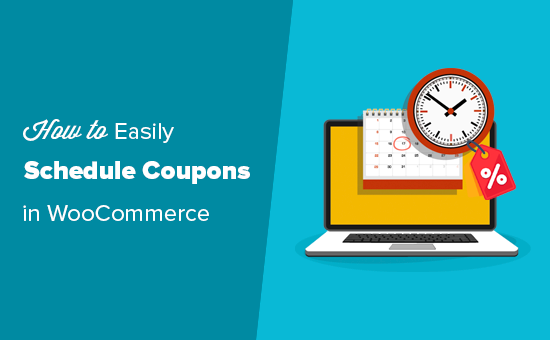
Mengapa Membuat Kupon Terjadwal di WooCommerce?
Kupon adalah cara terbaik untuk mempromosikan Anda toko online dan menghasilkan lebih banyak penjualan.
Namun membuat kupon untuk kampanye liburan yang berbeda, membuat penjualan ditayangkan pada waktu-waktu tertentu, dan kemudian mematikannya pada batas waktu dapat menjadi pekerjaan yang sulit.
Inilah sebabnya mengapa semua pemilik toko pintar menjadwalkan kupon dan kampanye promosi (seperti sembulan, bilah pemberitahuan, dll), sehingga mereka dapat secara otomatis memulai dan berakhir pada tanggal / waktu tertentu tanpa intervensi manual.
Misalnya, Anda dapat menjadwalkan kupon untuk liburan top seperti Black Friday, Natal, Tahun Baru, hari Ibu, hari Valentine, dan sebagainya.
Ini memungkinkan Anda menghemat waktu ekstra, sehingga Anda bisa fokus mempromosikan penjualan untuk mendapatkan hasil maksimal.
Atau jika ini promosi liburan, maka Anda dapat menggunakan waktu ekstra ini dan menghabiskannya bersama keluarga dan teman.
Karena itu, mari kita lihat cara menjadwalkan kupon dengan mudah WooCommerce.
Bagian pertama tutorial mencakup penjadwalan kupon di WooCommerce, dan bagian kedua mencakup cara menjadwalkan materi promosi kupon seperti bilah peringatan, sembulan, dll, sehingga Anda dapat mengotomatiskan seluruh proses.
Membuat Kupon Terjadwal di WooCommerce
Untuk tutorial ini, kami akan menggunakan Kupon Tingkat Lanjut plugin. Ini adalah Plugin kode kupon WooCommerce terbaik di pasar, dan itu menambah banyak fitur canggih ke fungsionalitas kupon WooCommerce default.
Pertama, Anda perlu menginstal dan mengaktifkan Kupon Tingkat Lanjut plugin. Untuk detail lebih lanjut, lihat panduan langkah demi langkah kami di cara menginstal plugin WordPress
Setelah aktivasi, Anda perlu mengunjungi WooCommerce »Kupon halaman di dashboard WordPress Anda.
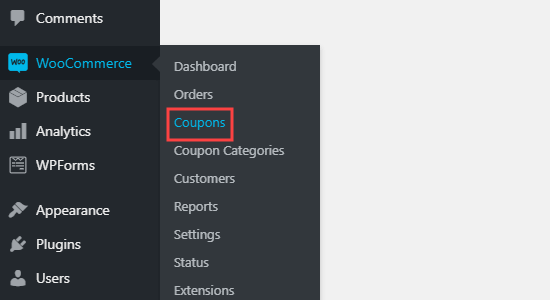
Selanjutnya, Anda perlu mengklik tombol 'Tambah Kupon' untuk membuat kupon baru. Anda akan diminta mengetikkan kode kupon yang ingin Anda gunakan di bagian atas layar.
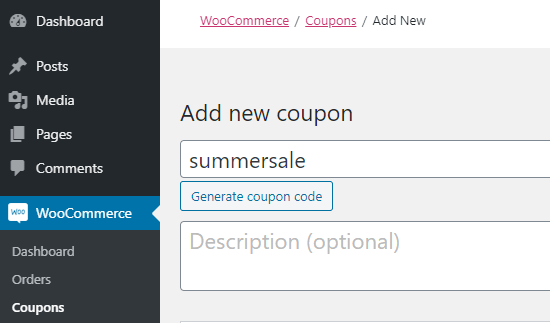
Setelah itu Anda perlu memutuskan jenis kupon apa yang ingin Anda gunakan.
Untuk tutorial ini, kami akan menggunakan diskon persentase. Anda dapat memilih ‘Jenis Diskon’ dari daftar dropdown dan kemudian mengetikkan persentase.
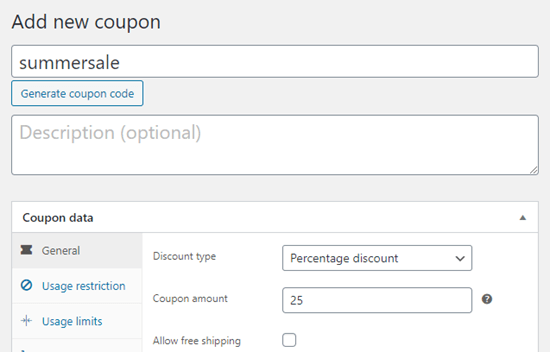
Selanjutnya, kita perlu mengklik tab Penjadwal yang ditambahkan oleh Kupon Lanjutan dan masukkan tanggal mulai / tanggal akhir untuk kupon Anda.
Jika mau, Anda juga dapat mengubah pesan kesalahan default yang akan ditampilkan jika pelanggan mencoba menggunakan kode kupon terlalu cepat atau terlambat.
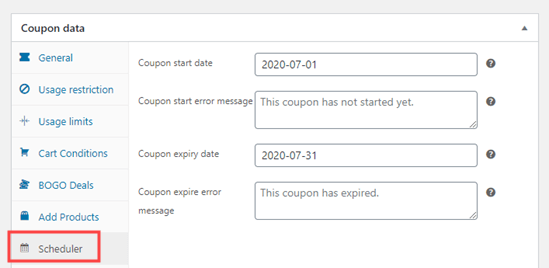
Tip: Kupon akan mulai pukul 12:00:00 pada tanggal mulai dan akan berakhir pada 23:59:59 pada hari sebelum tanggal berakhir. Kupon Tingkat Lanjut menggunakan zona waktu yang telah Anda tetapkan di WordPress. Anda dapat memeriksa atau mengubahnya di bawah Pengaturan »Umum di area admin WordPress Anda.
Setelah selesai, Anda dapat melanjutkan dan menerbitkan kupon. Jika pelanggan mencoba menggunakannya sebelum tanggal yang benar, maka mereka akan melihat pesan kesalahan pada halaman keranjang belanja.
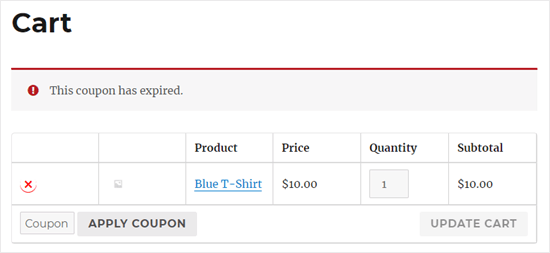
Selain menghemat waktu Anda, manfaat lain dari penjadwalan kupon adalah Anda dapat menggunakannya untuk meningkatkan upaya pemasaran Anda. Misalnya, Anda dapat menggunakan layanan pemasaran email untuk mengirim email massal ke semua afiliasi / mitra Anda, dan beri tahu mereka tentang promosi dan kode yang akan datang, sehingga mereka dapat membaginya dengan audiens mereka.
Dengan plugin Advanced Coupons, Anda dapat menjadwalkan kode kupon sebanyak yang Anda inginkan, sehingga Anda dapat menghemat waktu dan menggunakannya untuk mengembangkan bisnis Anda.
Untuk situs eCommerce kami, kami merencanakan kalender penjualan kami di awal tahun. Karena kami menjalankan banyak penjualan yang sama, ini membantu kami mengotomatiskan bagian dari proses operasi.
Mempromosikan Kupon Terjadwal Anda di WooCommerce
Sekarang setelah Anda menjadwalkan kupon untuk berbagai kampanye penjualan di toko Anda, Anda masih perlu mempromosikannya.
Seringkali toko populer menggunakan elemen situs web dinamis seperti bilah header mengambang, popup niat keluar, kotak gulir geser, dll untuk menyorot penjualan dan promosi mereka.
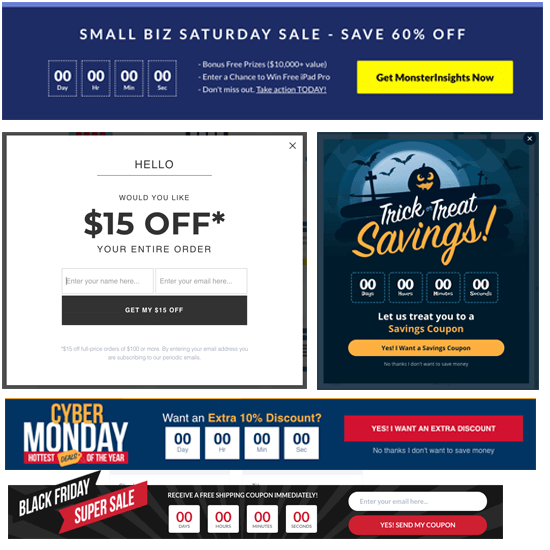
Bagian terbaiknya adalah Anda dapat mengotomatiskan ini juga OptinMonster. Ini adalah perangkat lunak pengoptimalan konversi terbaik di pasar yang membantu Anda mengubah pengunjung situs web menjadi pelanggan email dan membayar pelanggan.
OptinMonster hadir dengan penghitung waktu mundur, popup kode kupon, kotak geser, dan alat lain yang membantu Anda mempromosikan penjualan dan meningkatkan konversi.
Anda dapat menggunakan teknologi aturan tampilan yang kuat untuk tidak hanya menjadwalkan setiap kampanye, tetapi Anda bahkan dapat menggunakannya untuk mempersonalisasi mereka berdasarkan geolokasi pengguna. Misalnya, Anda dapat secara otomatis menjadwalkan Penjualan Natal untuk AS dan menjadwalkan penjualan Diwali di India.
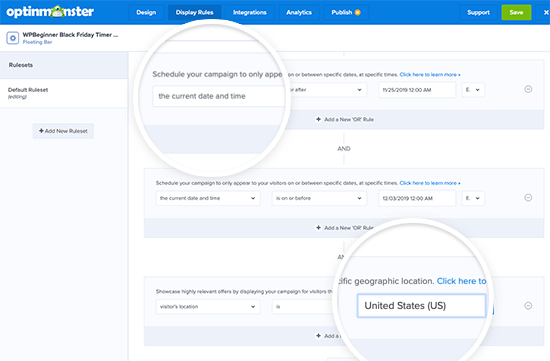
Kami harap artikel ini membantu Anda mempelajari cara membuat kupon terjadwal di WooCommerce, sehingga Anda dapat mengotomatiskan penjualan Anda. Anda mungkin juga menyukai artikel kami di plugin WooCommerce terbaik untuk toko Anda, dan perbandingan kami tentang perusahaan hosting WooCommerce terbaik.
Jika Anda menyukai artikel ini, silakan berlangganan artikel kami Saluran Youtube untuk tutorial video WordPress. Anda juga dapat menemukan kami di Indonesia dan Facebook.
.



